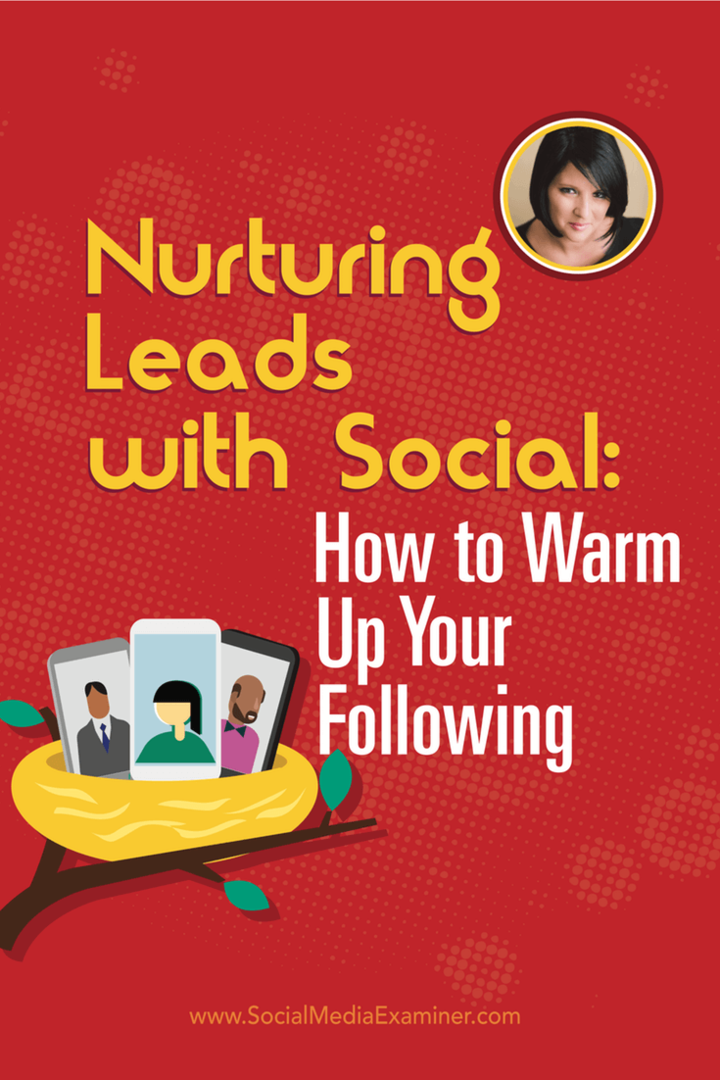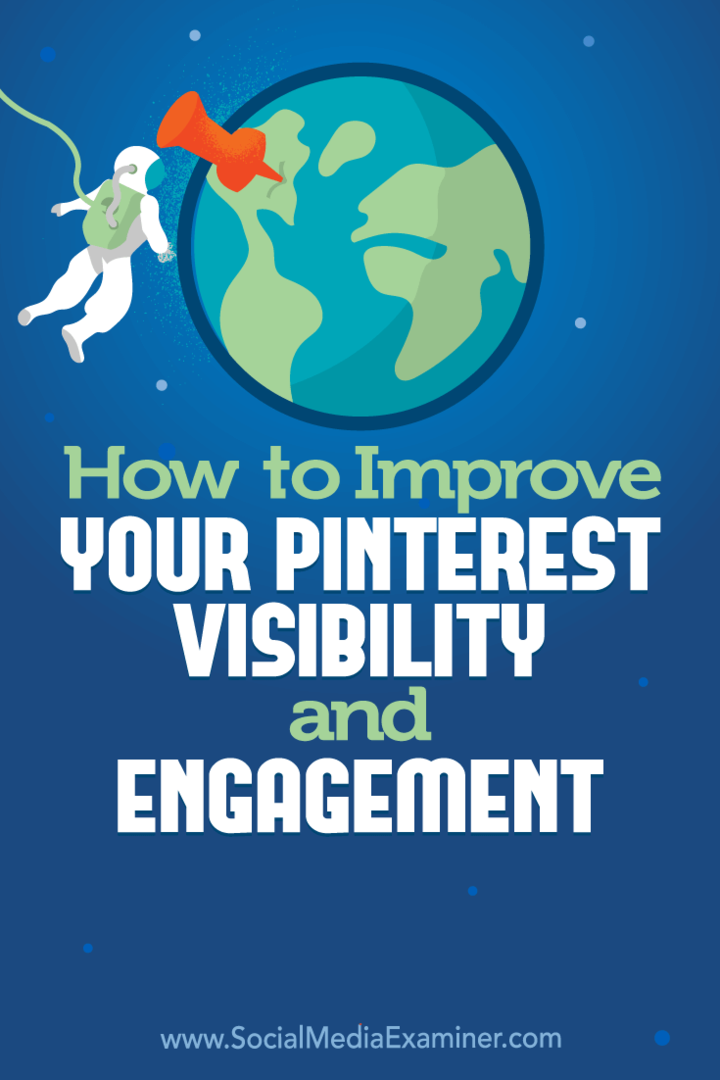Kako upravljati Instagramom s računala: Ispitivač društvenih medija
Instagram Instagram Priče Instagram Uživo / / September 26, 2020
Je li vam teško upravljati Instagramom s mobilnog uređaja? Jeste li razmišljali o premještanju svog tijeka rada na stolnu verziju Instagrama?
U ovom ćete članku otkriti kako se kretati i koristiti verziju Instagrama za radnu površinu za svoje marketinške aktivnosti.
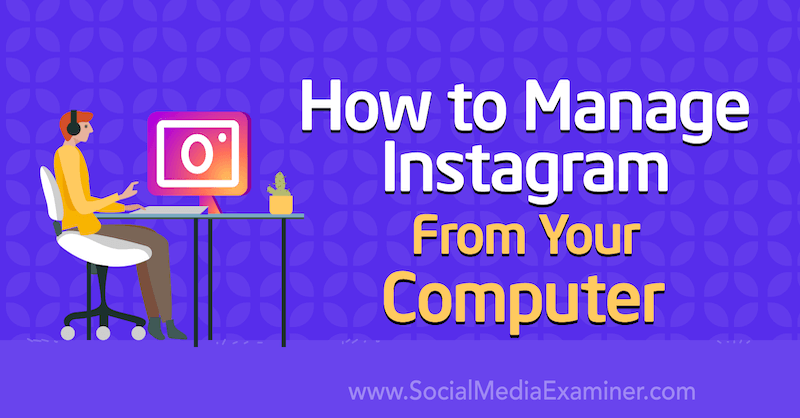
Da biste saznali kako upravljati Instagramom s računala, pročitajte članak u nastavku za jednostavno praćenje ili pogledajte ovaj video:
# 1: Pristupite postavkama Instagram profila s radne površine
Da biste pristupili svom Instagram profilu s radne površine, idite na web mjesto Instagram.com i prijavite se svojim korisničkim imenom i lozinkom. Zatim kliknite fotografiju profila i to će vas odvesti na zaslon profila. Da biste uredili svoj profil, kliknite gumb Uredi profil.
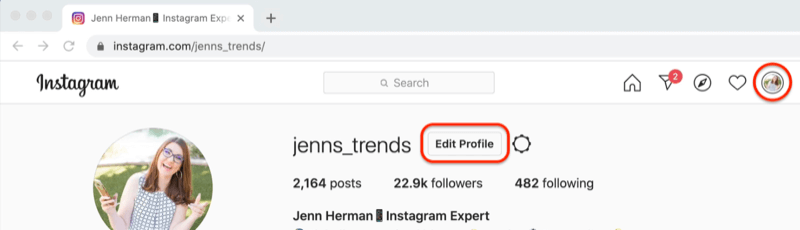
Tada ćete vidjeti ono što biste obično vidjeli za svoj profil na mobilnoj verziji s vašim imenom, korisničkim imenom, web lokacijom, biografijom i podacima za kontakt. Odavde možete promijeniti svoj profil. Kad završite, kliknite Pošalji da biste ih spremili.
Pro savjet
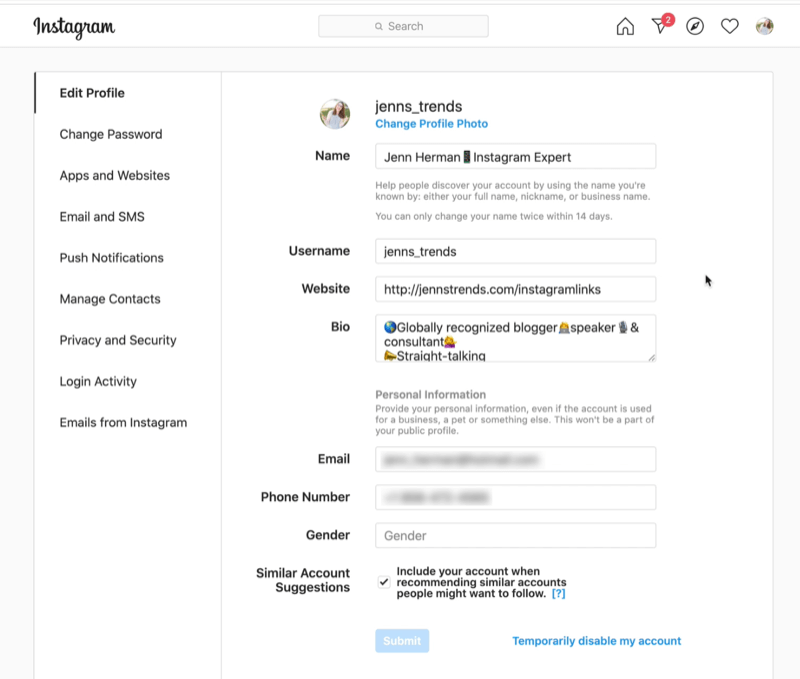
Pomoću opcija izbornika s lijeve strane ovog prozora možete promijeniti lozinku, ažurirati obavijesti, upravljati kontaktima i pristupiti raznim drugim značajkama.
# 2: Potražite Instagram račune sa svoje radne površine
Ako želite pogledati bilo čiji Instagram profil sa svog računala, jednostavno idite na „instagram.com/Korisničko ime”(Na primjer, instagram.com/audible) i bit ćete preusmjereni izravno na njihov profil. Tada možete kretati kroz njihov sadržaj baš kao što biste to činili i na svom mobilnom uređaju.
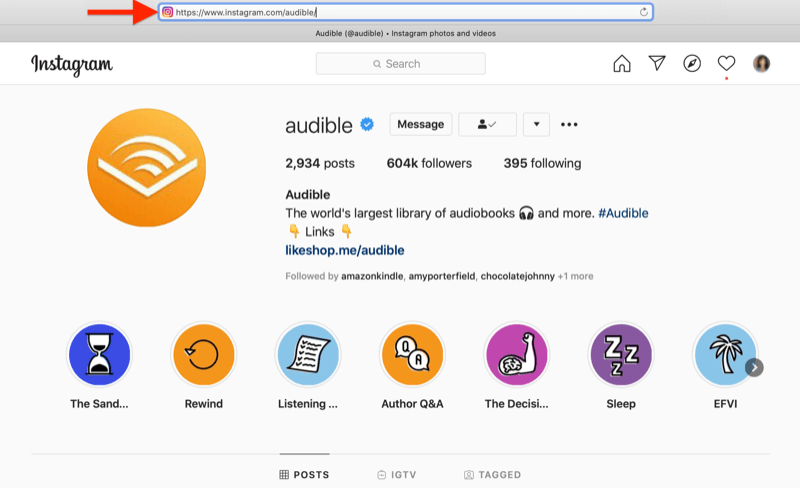
Ako ne znate točno korisničko ime za profil kojem želite pristupiti, jednostavno upišite njegovo ime ili ono što mislite da je njegovo korisničko ime u traku za pretraživanje i vidjet ćete padajući popis rezultata.
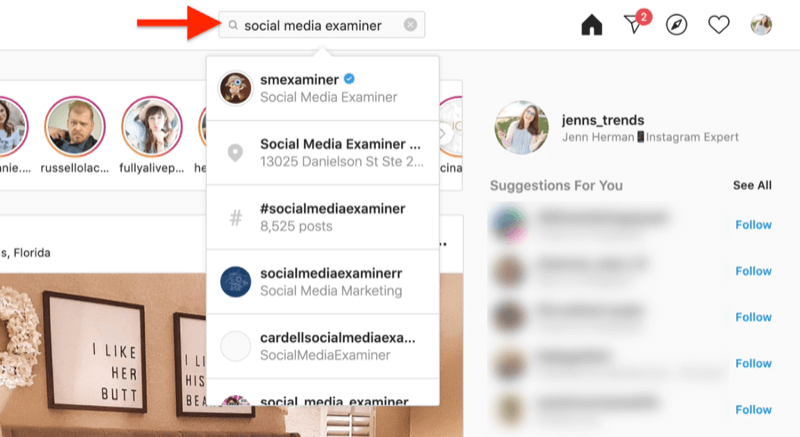
Na traci za pretraživanje na Instagram.com možete pretraživati gotovo sve—hashtagove, lokacije i ljude. Što god upisali u pretragu, Instagram će donijeti sve relevantne rezultate koji spadaju u bilo koju od tih kategorija.
# 3: Otvorite Instagram Explore Feed sa svoje radne površine
Baš kao što stranica Instagram Explore na mobilnom uređaju prikazuje sadržaj sortiran i preporučen za vas, to čini i stranica Explore na radnoj površini. Ikona je drugačija, ali ima sve iste značajke i funkcionalnost. Jednostavno kliknite ikonu kompasa u gornjem desnom kutu zaslona, a feed Explore popunit će se svim sadržajem koji biste obično vidjeli u mobilnoj aplikaciji.

# 4: Pregledajte Instagram post feed, priče i video uživo sa svoje radne površine
Kada pristupite Instagramu na računalu, možete se lako kretati feedom postova, pričama i videozapisima uživo.
Pomaknite se kroz svoj Instagram post feed
Jedan od najboljih dijelova Instagrama je istraživanje feeda kako biste vidjeli sadržaj računa koje pratite, a to možete učiniti jednako lako na verziji za stolne računare. Kliknite ikonu kuće da biste prešli desno na feed i vidjeli sav svoj sadržaj sortiran kako ste navikli.
Što se tiče Instagram feeda, verzija za stolna računala nudi istu funkcionalnost kao i na mobitelu. Možete dvaput kliknuti da biste označili da vam se sviđa post ili jednostavno kliknite ikonu srca. Također možete ostaviti ili odgovoriti na komentar i podijeliti ili spremanje sadržaja u zbirku za kasnije gledanje.
Pogledajte Instagram priče
Instagram Stories također je dostupan za gledanje na radnoj površini, a opet se priče s računa koje pratite popunjavaju slično kao što ste navikli u mobilnoj aplikaciji. Na vrhu zaslona vidjet ćete natpis s pričama.
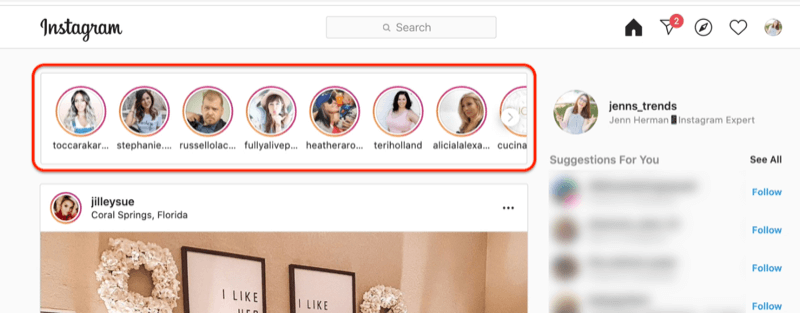
Da biste s radne površine pogledali Instagram priču, kliknite priču koju želite gledati i ona će se otvoriti u novom prozoru u okomitom formatu 9:16 i reproducirati kao na mobitelu.
Da biste se kretali kroz priču, možete kliknuti i držati (ne puštati) miš da biste je zaustavili, baš kao što biste dodirnuli i zadržali priču uživo. Kliknite naprijed da biste vidjeli nove priče. Ako kliknete na okvir za komentar, možete napraviti brzi odgovor ili utipkajte odgovor na priču kao što biste to učinili na mobitelu.
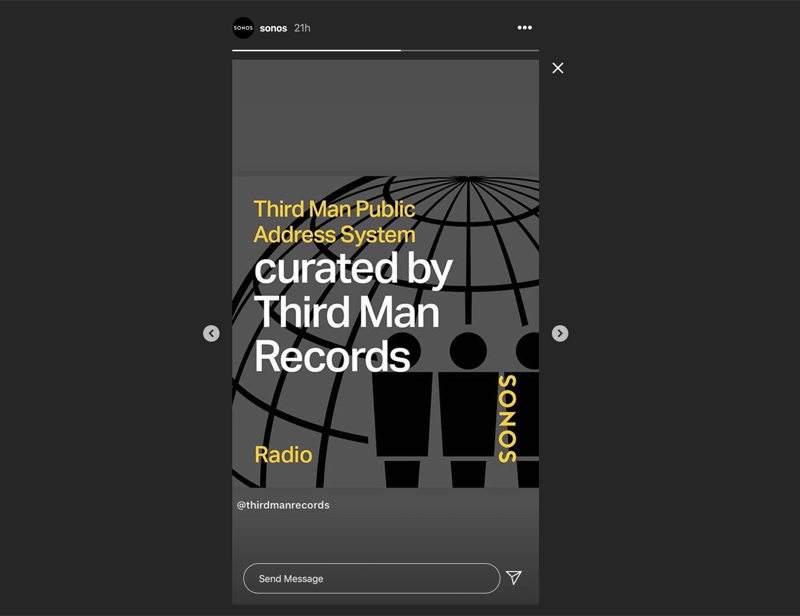
Ako više volite koristiti tipkovnicu za navigaciju u Pričama, dodirnite razmaknicu da zaustavite priču koju gledate, a zatim je ponovno dodirnite za početak reprodukcije. Pomoću tipki sa strelicama prebacujte se između ostalih priča.
Većina stvari u Instagram Stories na radnoj površini su funkcionalne poput korisničkih imena, oznake, oznake lokacija, pa čak i prevlačenje prema gore. Kliknite Vidi više, koji zamjenjuje prelazak prstom prema gore, da biste došli do bilo koje veze koja je navedena u priči.
Jedna stvar koju trenutno ne možete raditi na radnoj površini je interakcija s naljepnicama poput kvizovi i ankete. Ta je funkcionalnost dostupna samo u mobilnoj aplikaciji.
Pogledajte Instagram Live Video
S Instagram uživo na radnoj površini vidjet ćete da se ikona uživo prikazuje oko priča baš kao što biste je vidjeli na mobitelu. Kliknite fotografiju profila osobe sa simbolom uživo i bit ćete preusmjereni na njezin video uživo.
Kao što možete vidjeti u nastavku, videozapisi uživo pojavljuju se na radnoj površini u kvadratu, s okomitim video zapisom 9:16 s lijeve strane i komentarima s desne strane. Ovaj je izgled zapravo lijep jer komentari ne prekrivaju lice osobe.
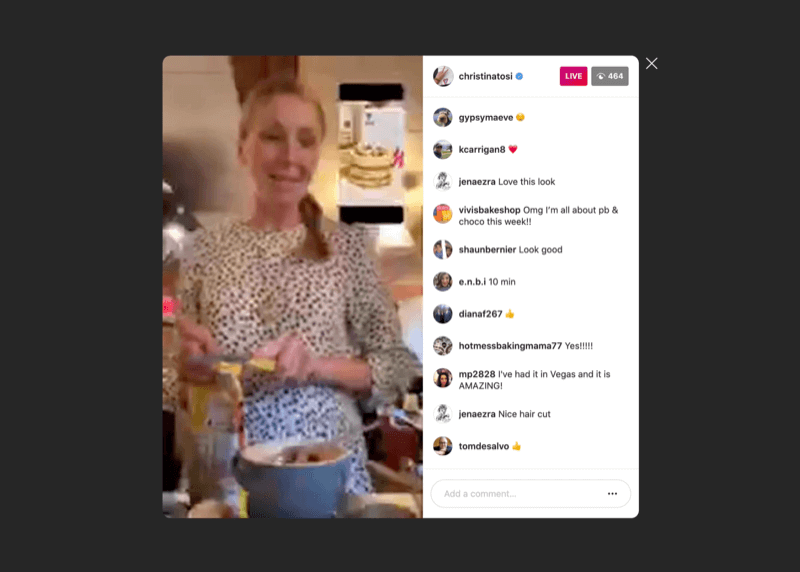
Tijekom gledanja videozapisa uživo možete odgovarati i ostavljati komentare baš kao i na mobilnom uređaju. Upišite svoj komentar u okvir za komentare i pritisnite Enter i Instagram će odmah dodati vaš komentar. Na mobitelu možete dodirnuti srce i davati lajkove, ali to ne možete učiniti na verziji za stolna računala.
Obavite YouTube marketinšku obuku - online!

Želite li poboljšati svoj angažman i prodaju s YouTubeom? Zatim se pridružite najvećem i najboljem skupu YouTube marketinških stručnjaka koji dijele svoje dokazane strategije. Primit ćete detaljne upute uživo usmjerene na YouTube strategija, stvaranje videozapisa i YouTube oglasi. Postanite marketinški heroj YouTubea za svoju tvrtku i klijente dok provodite strategije koje donose dokazane rezultate. Ovo je mrežni trening uživo od vaših prijatelja u programu Social Media Examiner.
KLIKNITE OVDJE ZA DETALJE - PRODAJA ZAVRŠAVA 22. RUJNA!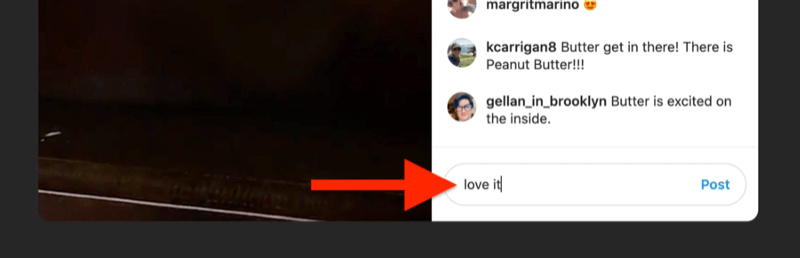
Možeš dovedite gosta na svoj Instagram Live tijekom emitiranja s radne površine, ali gost se ne može pridružiti vašem streamu s radne površine. Moraju koristiti svoj mobilni uređaj.
Pa zašto bi vam bilo stalo da Instagram Live video bude dostupan na radnoj površini? Gledanje videozapisa Instagram Live na mobilnom uređaju monopolizira uređaj gledatelja tako da ne može odgovarati na tekstne poruke, primati telefonske pozive ili raditi druge stvari dok gleda vaš prijenos uživo. Gledanje na radnoj površini oslobađa njihov mobilni uređaj.
Nitko ne želi gledati sat vremena videozapisa na mobilnom uređaju ako može gledati na radnoj površini. Daje im više slobode i fleksibilnosti da zaista uživaju u dužem videozapisu uživo. Stoga iskoristite ovu opciju kao način da natjerate više članova publike da gledaju vaše videozapise uživo na Instagramu.
Gumbi i uvidi za Instagram za akciju samo na mobilnim uređajima
Uobičajena značajka na Instagram profilima je gumbi za akciju—Poziv, tekst, e-pošta, upute — ili dodatni gumbi poput naručite hranu ili poklon kartice. Ovim gumbima za rad možete upravljati i uređivati ih samo na mobilnim uređajima, a ne na Instagram.com.
Još jedno ograničenje web stranice Instagram.com je da ne možete vidjeti svoje uvide. Ta je značajka dostupna samo na mobilnim uređajima.
# 5: Upravljanje Instagram Direct porukama s radne površine
Za izravne poruke na Instagram.com kliknite gornju ikonu papir-avion na gornjoj alatnoj traci da biste otvorili mapu izravnih poruka.
Primijetit ćete da je struktura mapa jednaka za vaše poslovne i kreativne profile. Imate primarnu pristiglu poštu, opću pristiglu poštu, a ako imate zahtjev na čekanju, vidjet ćete i mapu sa zahtjevima.
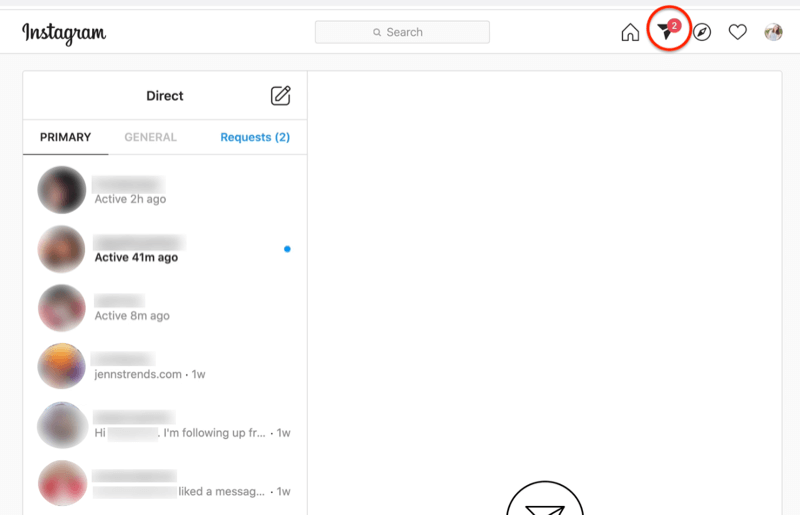
Jednom kad ste u izravnoj niti poruke, sastavite poruku jednostavnim klikom na okvir za poruku, upisivanjem poruke i pritiskom na tipku return ili enter.
Kliknite ikonu galerije da biste pristupili bilo kojoj fotografiji ili videozapisu na računalu i dodali ih u nit izravnih poruka. Da biste poruku koju ste primili lajkali i odgovarali na nju, kliknite ikonu srca. U okviru za poruke nalazi se i ikona emojija koja vam omogućuje dodavanje bilo kojeg emojija dok koristite Instagram.com.
Uz to, klik na gumb s tri točke pored poruke koju ste poslali otkriva mogućnosti kopiranja teksta ili čak slanja te poruke ako je želite vratiti.
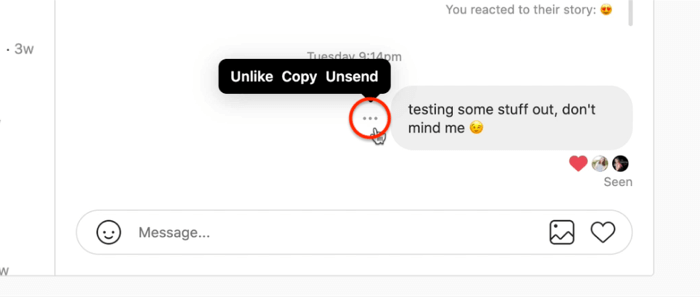
Ako kliknete gumb s tri točke pored poruke koju ste primili, vidjet ćete opciju za kopiranje teksta ili prijavu te poruke i / ili osobe.
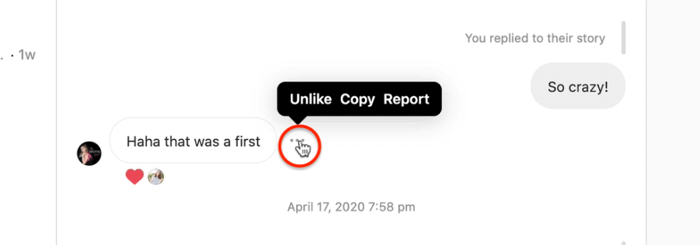
Ako želite poslati novu poruku nekome kome prethodno niste poslali poruku, kliknite ikonu olovke na vrhu DM zaslona i unesite ime primatelja. To generira novu nit poruke. Ili jednostavno možete kliknuti gumb za poruku na Instagram profilu osobe i to će vas odmah dovesti do vaše izravne niti poruke.
U vašem izravnom sandučiću za poruke sve što je podebljano nepročitana je poruka. Ako ste poruku pročitali na radnoj površini, prikazat će se kao pročitanu na vašem mobilnom uređaju.
Postoji nekoliko stvari s Instagram DM-ovima koje možete učiniti na mobilnom uređaju, ali ne i na Instagram.com. Na svom mobilnom uređaju možete označiti poruku i razvrstati svoje DM-ove za te označene poruke. Ovo je sjajan način da se vratite i pristupite poruci na koju želite odgovoriti kasnije. To ne možete učiniti na verziji za stolna računala. Također ne možete označiti ili opozvati te označene poruke.
Ogromna prednost korištenja izravnih poruka na Instagram.com je funkcionalnost fizičke tipkovnice. Možete brzo tipkati i odgovarati pomoću tipkovnice mnogo brže nego što većina ljudi može utipkati odgovor na svom mobilnom uređaju. Ako vaše poslovanje puno radi s izravnim porukama, ako imate funkcionalnost Instagram.com znatno će vam olakšati život.
U mobilnoj aplikaciji Instagram možda ste navikli odgovarati videozapisom koji snimate ili tapkajući i držeći za snimanje zvučne poruke kao odgovor na DM. Instagram.com nema tu funkcionalnost. Možete odgovoriti samo tekstom kao porukom. Međutim, ako na računalu imate video ili audio datoteku, možete to dodati kao privitak odgovoru na poruku.
# 6: Uklonite pristup podacima podataka nezavisnih aplikacija za Instagram sa radne površine
Postoji važna sigurnosna značajka koja je dostupna samo na Instagram.com koja može spriječiti hakere da uđu na vaš račun ili da netko ukrade vaše podatke.
Svaki put kad se prijavite na alat treće strane s pristupom Instagramu pomoću svog tokena, on bilježi vaše podatke i vjerodajnice. Možete isprobati nove alate ili imati članove tima koji su se prijavili za različite alate i svaki put kad se prijavite za njih ili im pristupite, taj se token obnavlja.
Ono što možda ne shvaćate jest da ti tokeni ostaju vezani uz taj alat dok ga ne odnesete. Taj pristup ostaje na snazi čak i ako više ne upotrebljavate taj alat ili ste onemogućili taj račun; međutim, stvarno je lako ući i to očistiti.
Idite na svoj profil klikom na fotografiju profila, kliknite ikonu zupčanika, a odatle kliknite Aplikacije i web stranice.
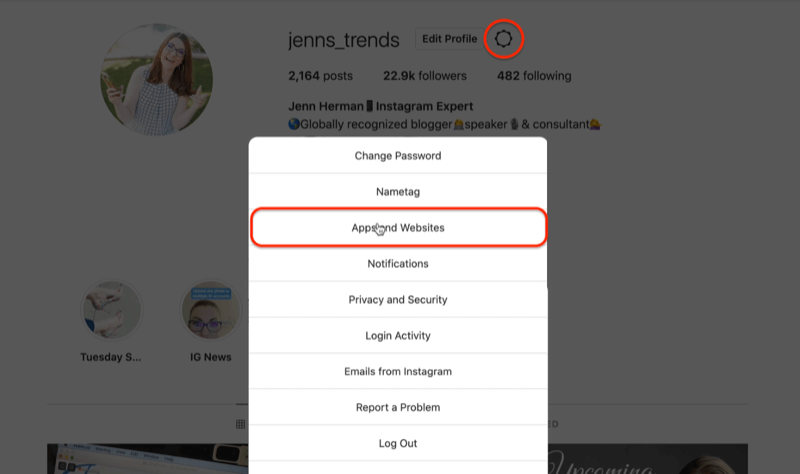
To će vas odvesti na drugi zaslon na kojem ćete vidjeti popis alata koji imaju pristup vašem Instagram računu. Možda će vas iznenaditi neki koji su tamo.
Da biste ih očistili, kliknite gumb Ukloni i izbrisat će pristup tom tokenu. Ostavite pristup svim alatima koje redovito koristite, poput alata za raspoređivanje ili widgeta web mjesta.
Pro savjet: Prijavite se i pregledajte pristup podacima aplikacija nezavisnih proizvođača najmanje svakih 6–12 mjeseci.
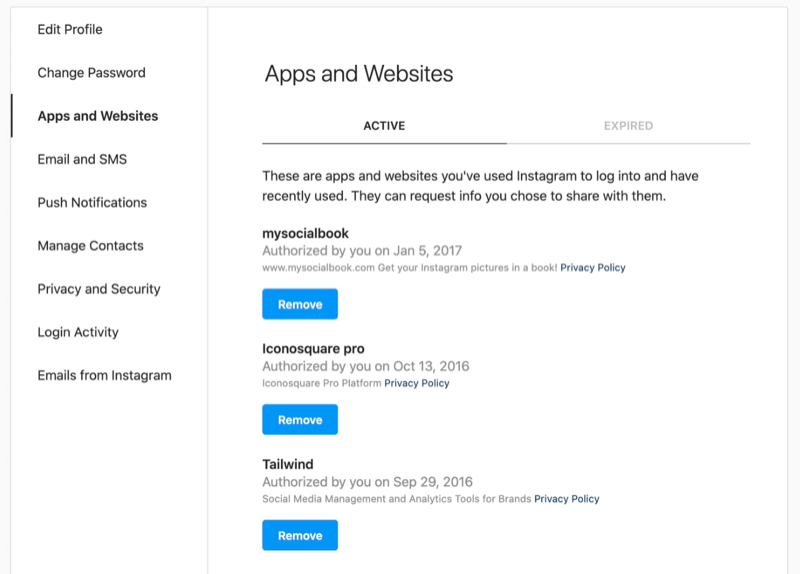
Zaključak
Instagram je izvorno dizajniran samo za mobilne uređaje, ali platforma nastavlja dodavati više funkcionalnosti za korisnike stolnih računala, što je dobra vijest za marketinške stručnjake. Sad kad razumijete razlike između korištenja Instagrama na računalu i mobilne aplikacije, znat ćete kada će vam korištenje Instagram.com za određene marketinške napore pomoći da budete učinkovitiji.
Primijetit ćete da uopće nisam razgovarao o prijenosu sadržaja s radne površine. To je zato što vam Instagram.com ne dopušta prijenos sadržaja u Priče ili feed. Srećom, postoji još jedan alat koji možete koristiti - Facebook Creator Studio. Ako želite saznati kako prenijeti sadržaj, zakazati sadržaj i za Instagram i za IGTV i putem računara dobiti pristup uvidima u svoj račun, pročitajte ovaj članak.
Što misliš? Jeste li nadahnuti da Instagram koristite sa svog računala za neke od svojih marketinških zadataka? Podijelite svoje misli u komentarima u nastavku.
Još članaka o Instagram marketingu:
- Otkrijte kako koristiti Instagram Reels za posao.
- Pronađite četiri načina za dosezanje šire publike na Instagramu.
- Naučite kako koristiti Instagram kao lijevak organske prodaje.